Нвидиа графичке картице су стандард за Линукзбог компанија које имају добре власничке графичке управљачке програме. Од свих осталих пружалаца ГПУ-а, Нвидиа пружа пристојне (иако затворене) графичке управљачке програме који омогућавају видео играма прилично добро да се покрећу на платформи.
Ипак, Нвидиа ГПУ-и понекад недовољно радеЛинук у поређењу са Виндовсом, због основне технологије Линука. Срећом, лако је заобићи ове недостатке перформанси претрпањем хардвера.
Постоји неколико начина за оверклокирање Нвидиа графикекартице на Линуку, али најлакши начин да то учините са мало проблема је инсталирањем графичког алата ГреенВитхЕнви, јер он омогућава корисницима да користе једноставан ГУИ за пружање информација и оверлоцк Нвидиа графичких картица.
УПОЗОРЕЊЕ: не покушавајте да оверклокујете Нвидиа графичку картицу, осим ако нисте сигурни да имате напајање које може да поднесе додатне трошкове. Да бисте сазнали о својој потрошњи електричне енергије и шта је основна потрошња електричне енергије, наведите своје компоненте у овом ПСУ калкулатору.
Инсталирајте ГреенВитхЕнви
Постоји неколико начина за инсталацију ГреенВитхЕнвиАпликација за оверцлоцкинг Нвидиа на Линуку. Према програмеру, преферирани начин рада апликације је путем Флатпака. Разлог Флатпака је тај што је софтвер спреман за рад, без потребе да било шта састављате.
Пре него што пређемо на то како да на овај начин инсталирамо ГреенВитхЕнви апликацију, важно је разговарати о извршењу Флатпак-а, јер без њега инсталирање и покретање овог програма није могуће.
Рунтиме Флатпака је врло лаган за инсталацију навећина популарних Линук дистрибуција. Да бисте га наставили, отворите прозор терминала. Затим кликните овај водич овде да сазнате како да све функционише.
Након што се изврши инсталација Флатпак-а, сигурно је инсталирати ГреенВитхЕнви апликацију на ваш Линук систем уношењем следећих наредби у прозор терминала.

flatpak remote-add --if-not-exists flathub https://flathub.org/repo/flathub.flatpakrepo
flatpak install flathub com.leinardi.gwe
Остали начини инсталирања ГреенВитхЕнви
Не можете користити Флатпак и требате га користитиГреенВитхЕнви апликација на вашем систему? Срећом по вас, програмер олакшава инсталацију програма на најразличитије Линук дистрибуције компајлирањем из извора.
Компилирање програма из извора на Линуку започиње одинсталирање свих датотека зависности које су потребне за израду софтвера без икаквих грешака. Да бисте активирали ове зависности, покрените прозор терминала и унесите команде које одговарају ОС-у који тренутно користите.
Убунту
sudo apt install git meson python3-pip libcairo2-dev libgirepository1.0-dev libglib2.0-dev libdazzle-1.0-dev gir1.2-gtksource-3.0 gir1.2-appindicator3-0.1 python3-gi-cairo appstream-util
Дебиан
sudo apt-get install git meson python3-pip libcairo2-dev libgirepository1.0-dev libglib2.0-dev libdazzle-1.0-dev gir1.2-gtksource-3.0 gir1.2-appindicator3-0.1 python3-gi-cairo appstream-util
Арцх Линук
У Арцх Линуку, нема потребе да се бавимо ручном инсталирањем зависности за ГреенВитхЕнви. Уместо тога, направите и инсталирајте АУР пакет у терминалу са командама испод.
sudo pacman -S git base-devel git clone https://github.com/trizen/trizencd trizenmakepkg -sritrizen -S gwe
Федора
sudo dnf install desktop-file-utils git gobject-introspection-devel gtk3-devel libappstream-glib libdazzle libnotify meson python3-cairocffi python3-devel python3-pip redhat-rpm-config
ОпенСУСЕ
Нажалост, програмер не описује зависности које треба да инсталира за ОпенСУСЕ. Покушајте да користите Федора зависности горе, јер су сличне. Или, ако то не раде, придржавајте се издања Флатпак.
Узимајући у обзир зависности, направите и инсталирајте ГреенВитхЕнви из изворног кода користећи следеће наредбе терминала.
git clone --recurse-submodules -j4 https://gitlab.com/leinardi/gwe.git cd gwe git checkout release pip3 install -r requirements.txt meson . build --prefix /usr ninja -v -C build ninja -v -C build install
На крају, инсталирајте Нвидиа-кцонфиг пакет на свој систем, а затим га користите да бисте подесили свој ГПУ у оверцлоцкинг мод.
Убунту
Под претпоставком да користите најновије Нвидиа ГПУ управљачке програме на Убунту-у нвидиа-кцонфиг апликација треба да буде инсталирана.
Дебиан
sudo apt-get install nvidia-xconfig
Арцх Линук
Тхе нвидиа-кцонфиг пакет долази са подразумеваним управљачким програмима Нвидиа на Арцху, тако да нема потребе да га инсталирате као посебан пакет.
Федора
sudo dnf install nvidia-xconfig
ОпенСУСЕ
Пакет нвидиа-кцонфиг укључен је у ОпенСУСЕ Нвидиа управљачке програме.
sudo nvidia-xconfig --cool-bits=12
Оверклок са ГреенВитхЕнви
Претицање графичке картице је ситна ствар. Генерално гледано, најбоље је правити подешавања у малим корацима. За најбоље резултате следите водич и не одступајте ако нисте стручњак!
Да бисте започели оверцлоцкинг, покрените ГреенВитхЕнвина вашем Линук рачунару. Једном када је апликација отворена, погледајте температуру картице. Погледајте мало статистике како бисте били сигурни да неће проћи „СЛОВДОВН ТЕМП“ или „СХУТДОВН ТЕМП“.
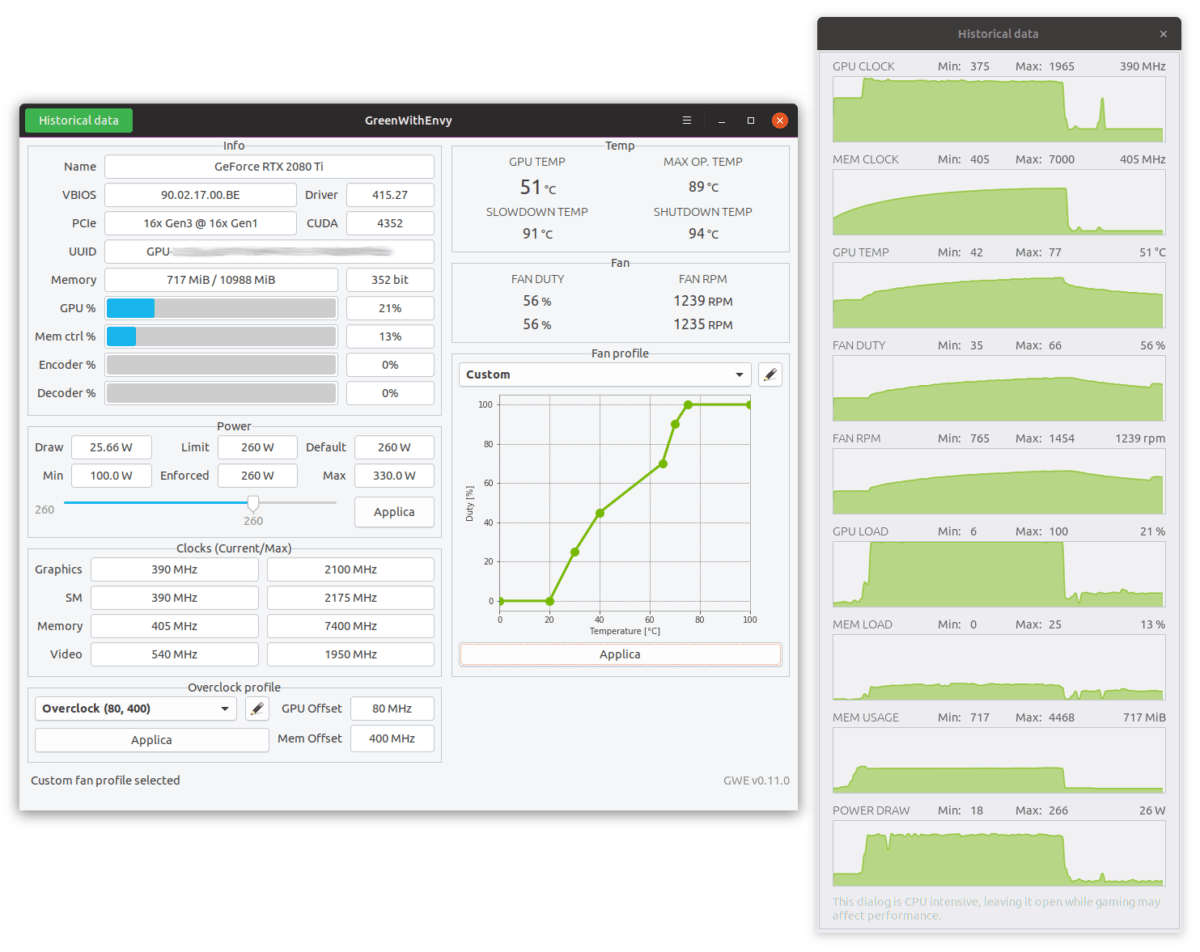
Под претпоставком да су температуре добре, пређите наодељак „Снага“. Затим помоћу миша повуците клизач за око 5% и кликните на дугме "примјени". На пример, ако вам је снага постављена на 120, померите је на 125.
Употријебите свој рачунар мало и урадите нештографички интензивно попут гледања ХД видео записа или покретања видеоигре и процијенити да ли све ради стабилно. Ако се проблеми не наставе, слободно повећајте снагу за још 5-10%.
Вратите оверклок
Незадовољан својим оверклоком? Отворите ГреенВитхЕнви апликацију на радној површини Линука и пронађите одељак „Напајање“. Након тога погледајте клизач и вратите га на задано.
Напомена: нисте сигурни шта је подразумевано? То је вертикална линија на клизачу.
Након враћања напајања на подразумеване вредности на клизачу, кликните на „примјени“ да потврдите промене.








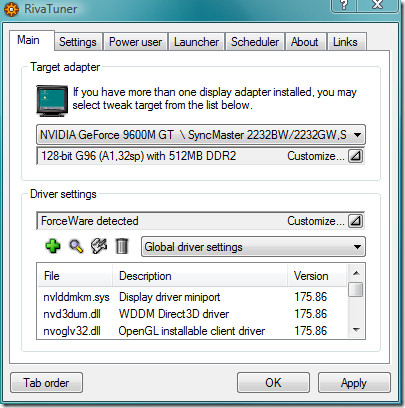




Коментари